In den letzten Tagen funktionierte Handoff nicht auf meinem iPhone mit iOS 11. Obwohl die Kontinuitätsfunktion auf dem iOS-Gerät aktiviert war, konnte ich keine Aktivitäten zwischen iOS 11- und macOS High Sierra-Geräten übertragen.
Anfangs ignorierte ich die Probleme, da ich keine Zeit hatte, mich gründlich damit zu befassen. Aber heute dachte ich, es ist an der Zeit, dem Problem ein Ende zu setzen und es wieder zum Laufen zu bringen. Nachdem ich einige Lösungen ausprobiert hatte, konnte ich das Problem „Handoff funktioniert nicht“ beheben. Werfen Sie einen Blick auf die Lösungen, die ich ausprobiert habe, und geben Sie ihnen eine Chance, wenn Sie nach schnellen Möglichkeiten zur Fehlerbehebung für diese Kontinuitätsfunktion suchen!
Handoff funktioniert nicht zwischen iOS 11, macOS High Sierra und watchOS 4
Bevor wir versuchen, die Lösungen zu finden, sehen wir uns einige der wichtigen Dinge an:
- Vergewissern Sie sich, dass Ihr Mac, iPhone, iPad, iPod touch und Ihre Apple Watch die Continuity-Systemanforderungen erfüllen
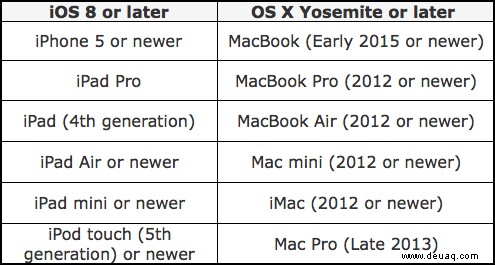
- Halten Sie Ihre Geräte nahe beieinander
- Alle Ihre Geräte müssen mit derselben Apple-ID bei iCloud angemeldet sein
- Vergewissern Sie sich, dass Bluetooth auf allen Ihren Geräten aktiviert ist
- Stellen Sie sicher, dass WLAN auf all Ihren Geräten aktiviert ist
- Stellen Sie sicher, dass die App mit Handoff funktioniert. Im Folgenden sind einige der unterstützten Apps aufgeführt:Mail, Maps, Safari, Reminders, Calendar, Contacts, Pages, Numbers, Keynote, Evernote, NYTimes, Airbnb und mehr
Handoff auf Mac und iDevice aus-/einschalten
Auf dem Mac:
Schritt 1. Klicken Sie auf Apple-Menü und wählen Sie Systemeinstellungen. aus
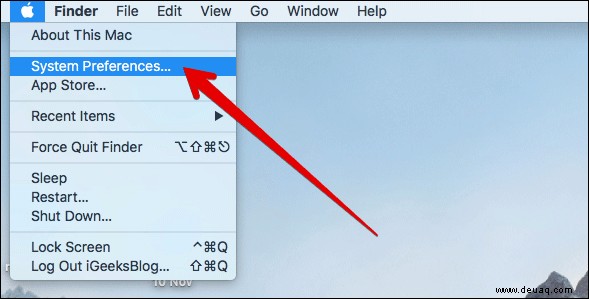
Schritt #2. Klicken Sie nun auf Allgemein.
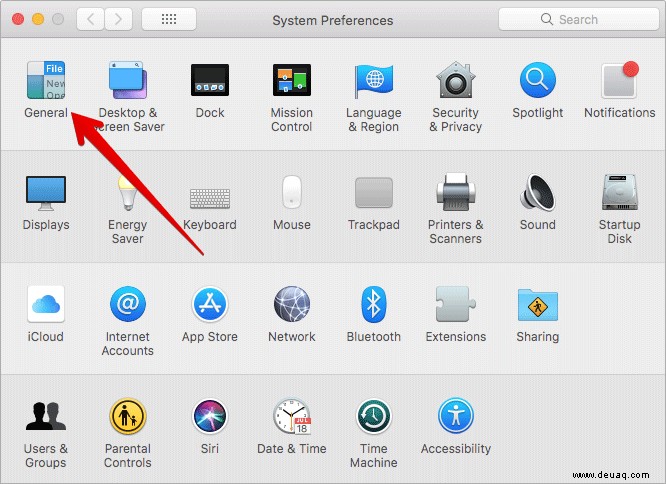
Schritt #3. Deaktivieren Sie jetzt das Kontrollkästchen für „Handoff zwischen diesem Mac und Ihren iCloud-Geräten zulassen.“
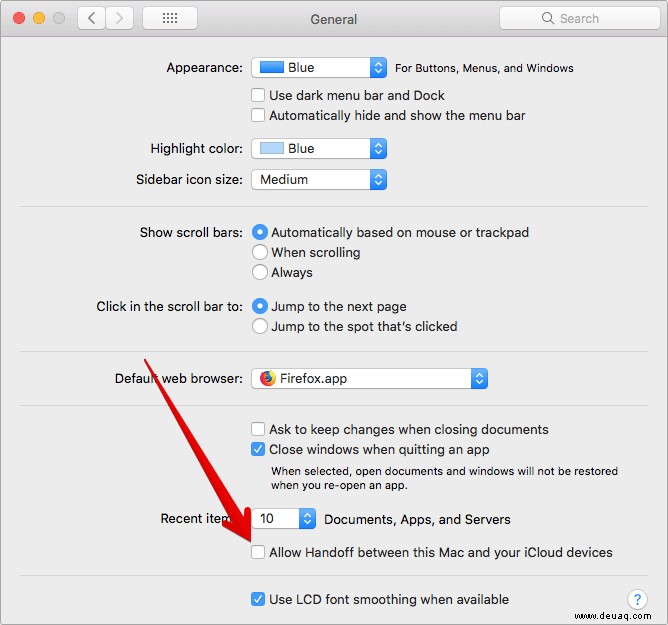
Schritt #4. Starten Sie jetzt Ihren Mac neu Aktivieren Sie dann erneut das Kontrollkästchen für Handoff.
Auf Ihren iOS-Geräten:
Schritt 1. Öffnen Sie Einstellungen App → Tippen Sie auf Allgemein.
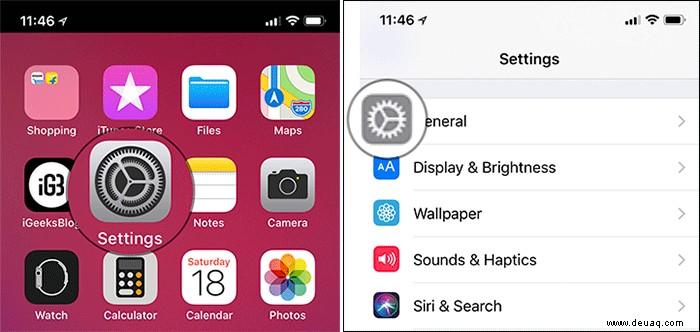
Schritt #2. Tippen Sie auf Übergabe Schalten Sie dann die Übergabe ein.
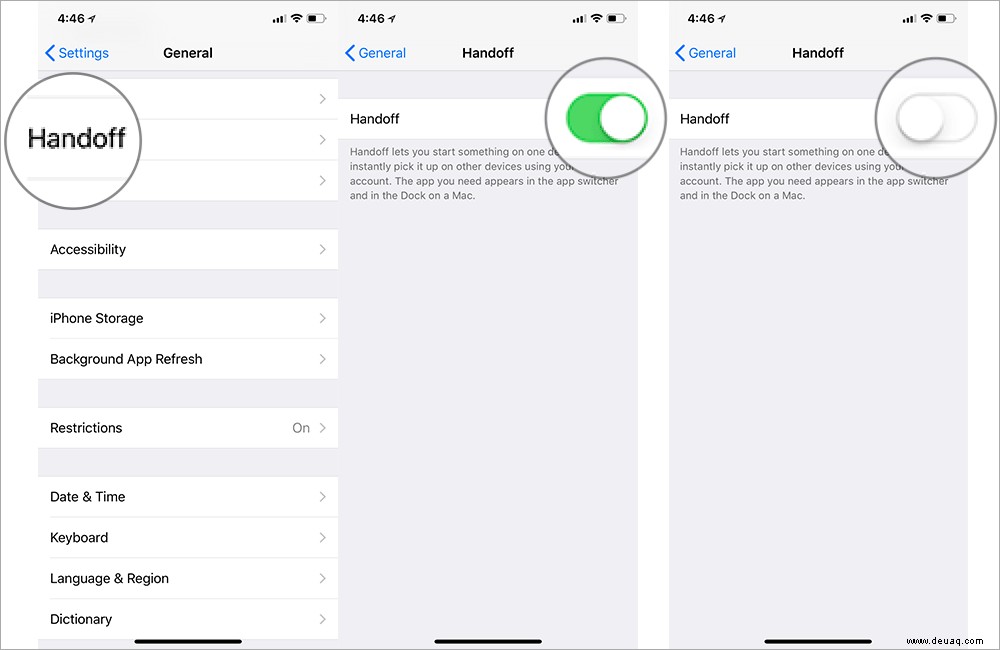
- Starten Sie dann Ihr Gerät neu. Drücken Sie einfach die EIN/AUS-Taste und wischen Sie dann zum Ausschalten
- Halten Sie auf Ihrem iPhone 8/8 Plus und iPhone X gleichzeitig die Seitentaste und die Lauter- oder Leiser-Taste gedrückt. Wischen Sie dann zum Ausschalten. Kehren Sie als Nächstes zu Handoff zurück und aktivieren Sie es
Auf der Apple Watch:
Starten Sie die Apple Watch-App auf Ihrem iPhone → Tippen Sie auf Allgemein und Handoff deaktivieren. Starten Sie dann Ihre Smartwatch neu. Als Nächstes schalten Sie Handoff ein.
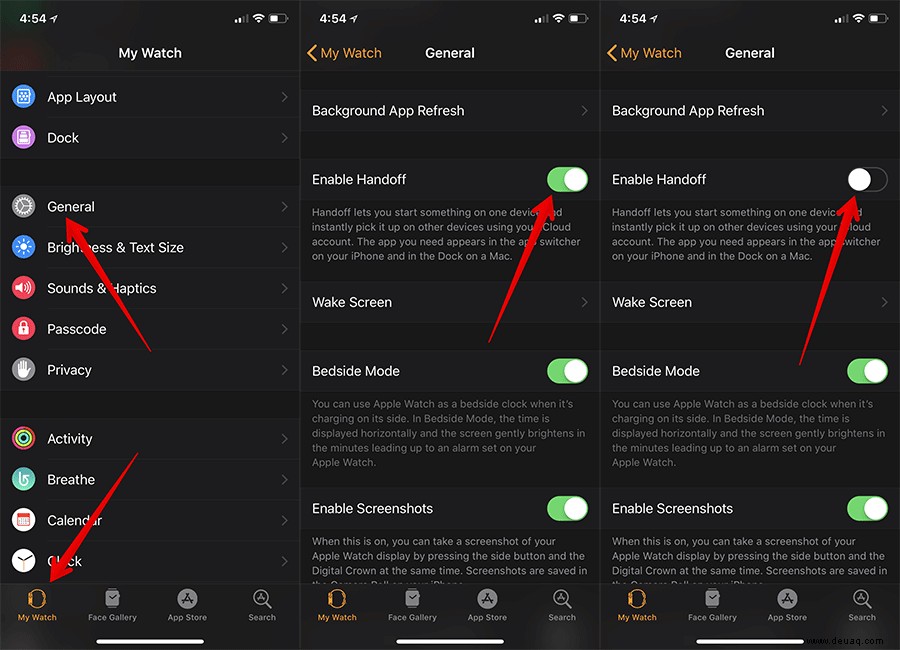
Öffnen Sie nun eine App auf Ihrem iOS-Gerät und starten Sie eine Aufgabe. Als Nächstes erscheint diese App im Dock auf Ihrem Mac und im App Switcher auf Ihrem iOS-Gerät.
Schalten Sie WLAN und Bluetooth auf Ihrem Mac aus/ein
Wenn Sie Ihre Aktivitäten nicht auf den Mac übertragen können, aktualisieren Sie die Radios und starten Sie den Computer neu.
Klicken Sie auf Ihrem Mac auf das WLAN-Symbol und wählen Sie WLAN deaktivieren. Klicken Sie in ähnlicher Weise auf das Bluetooth-Symbol und schalten Sie es aus. Als nächstes starten Sie Ihren Mac neu. Schalten Sie dann die Radios ein.
Überprüfen Sie, ob das Problem behoben ist. Wenn es funktioniert hat, großartig! Fahren Sie andernfalls mit dem nächsten Tipp fort.
Schalten Sie Wi-Fi Bluetooth auf Ihren iOS-Geräten aus/ein
Kann Ihre Aktivitäten auf iOS-Geräten nicht übergeben, aktualisieren Sie die Radios.
Öffnen Sie die Einstellungen App und tippen Sie auf WLAN. Dann schalten Sie es aus.
Tippen Sie anschließend auf Bluetooth und ausschalten.
Starten Sie jetzt Ihre iOS-Geräte neu und schalten Sie dann die Radios ein.
Netzwerk auf Ihren iOS-Geräten zurücksetzen
Wenn keiner der Tricks bei der Behebung des Problems funktioniert hat, ist es an der Zeit, eine radikale Entscheidung zu treffen. Setzen Sie das Netzwerk zurück. Es entfernt die Anmeldedaten der Website und Wi-Fi-Passwörter. Bereiten Sie sich also darauf vor, sie erneut einzugeben.
Schritt 1. Öffnen Sie die Einstellungen App auf Ihrem Gerät → Tippen Sie auf Allgemein.
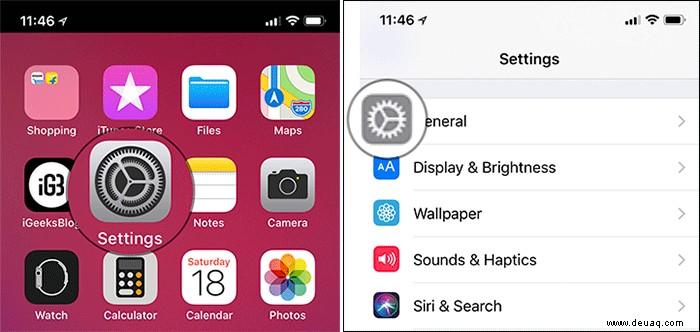
Schritt #2. Scrollen Sie nun nach unten und tippen Sie auf Zurücksetzen → Tippen Sie anschließend auf Netzwerkeinstellungen zurücksetzen und bestätigen.
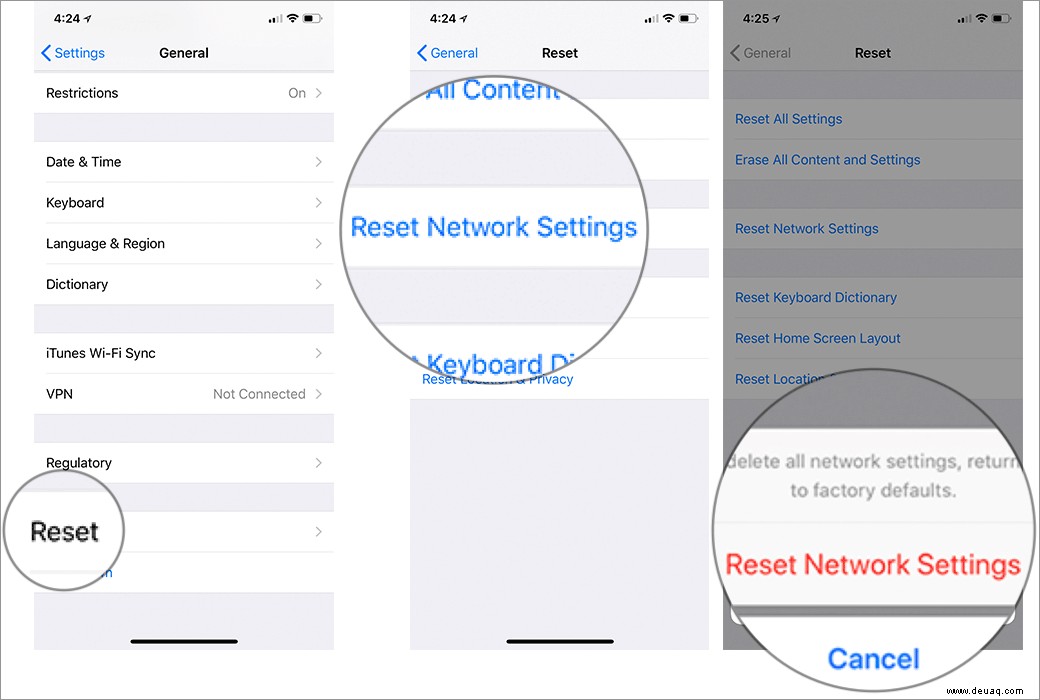
Verbinden Sie sich als Nächstes erneut mit dem WLAN-Netzwerk.
Entkoppeln Sie Ihre Apple Watch vom iPhone und koppeln Sie sie erneut
Die Übergabe zwischen Ihrem iPhone und Ihrer Apple Watch ist nicht möglich. Entkoppeln Sie diese beiden Geräte und koppeln Sie sie erneut.
Machen Sie sich keine Sorgen über den Verlust Ihrer Daten auf Ihrer Smartwatch, da diese beim Entkoppeln automatisch gesichert werden. Und Sie können es sichern, während Sie die Uhr erneut koppeln.
Betriebssystem Ihrer Geräte aktualisieren
Konnte das Problem bisher nicht beheben? Es ist Zeit, sie zu aktualisieren. Es ist bekannt, dass Software-Update verschiedene Probleme behebt. Ich hoffe, es kann die Arbeit für Sie erledigen.
So aktualisieren Sie Ihre Apple Watch:
- Vergewissern Sie sich, dass Ihr iPhone auf die neueste Version aktualisiert ist
- Vergewissere dich, dass deine Apple Watch mit dem Ladegerät verbunden und zu mindestens 50 % aufgeladen ist
- Verbinde dein iPhone mit WLAN
- Lege dein iPhone neben deine Apple Watch
Schritt 1. Legen Sie Ihre Apple Watch auf das Ladegerät, bis das Update abgeschlossen ist. Öffnen Sie auf Ihrem iPhone die Apple Watch App und tippen Sie auf Meine Uhr
Schritt #2. Tippen Sie auf Allgemein → Tippen Sie auf Software-Update.
Laden Sie das Update herunter. Wenn Sie nach Ihrem iPhone-Passcode oder Apple Watch-Passcode gefragt werden, geben Sie ihn ein.
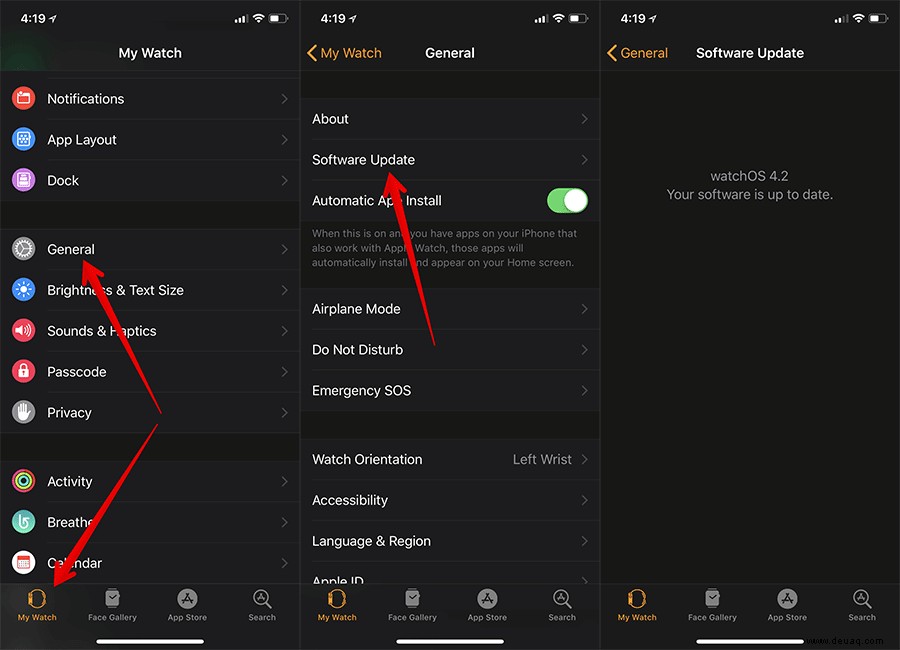
So aktualisieren Sie Ihr iOS-Gerät:
Stellen Sie sicher, dass Ihr iPhone oder iPad zu mindestens 50 % aufgeladen und mit dem WLAN verbunden ist.
Schritt 1. Öffnen Sie die App "Einstellungen" auf dem Gerät.
Schritt #2. Tippen Sie nun auf Allgemein.
Schritt #3. Tippen Sie anschließend auf Software-Update. Laden Sie dann das Update herunter und installieren Sie es.
Auf Ihrem Mac:
Schritt 1. Starten Sie den App Store Auf Ihrem Mac.
Schritt #2. Tippen Sie nun auf Updates.
Schritt #3. Klicken Sie als Nächstes auf die Schaltfläche „Aktualisieren“ neben dem neuesten Software-Update.
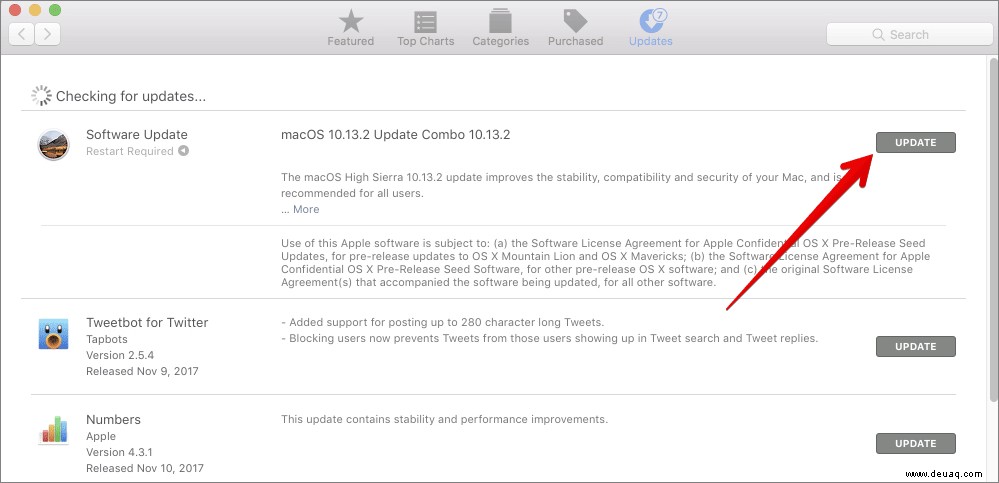
Versuchen Sie erneut, Handoff auf Ihren Geräten zu verwenden. Es sollte jetzt funktionieren.
Zusammenfassung:
In den meisten Fällen wird dieses Problem durch Aktualisieren der Funkgeräte behoben. Ich hoffe, Sie konnten das Problem problemlos lösen. Also, welcher der oben genannten Tricks hat das Problem behoben? Teilen Sie uns Ihr Feedback in den Kommentaren unten mit.
Beachten Sie auch diese Posts:
- Wie überprüfe ich, ob Ihr MacBook Handoff unterstützt?
- Wi-Fi funktioniert nicht auf dem iPhone
- Bluetooth funktioniert nicht auf dem iPhone
- AirDrop funktioniert nicht zwischen iPhone und iPad